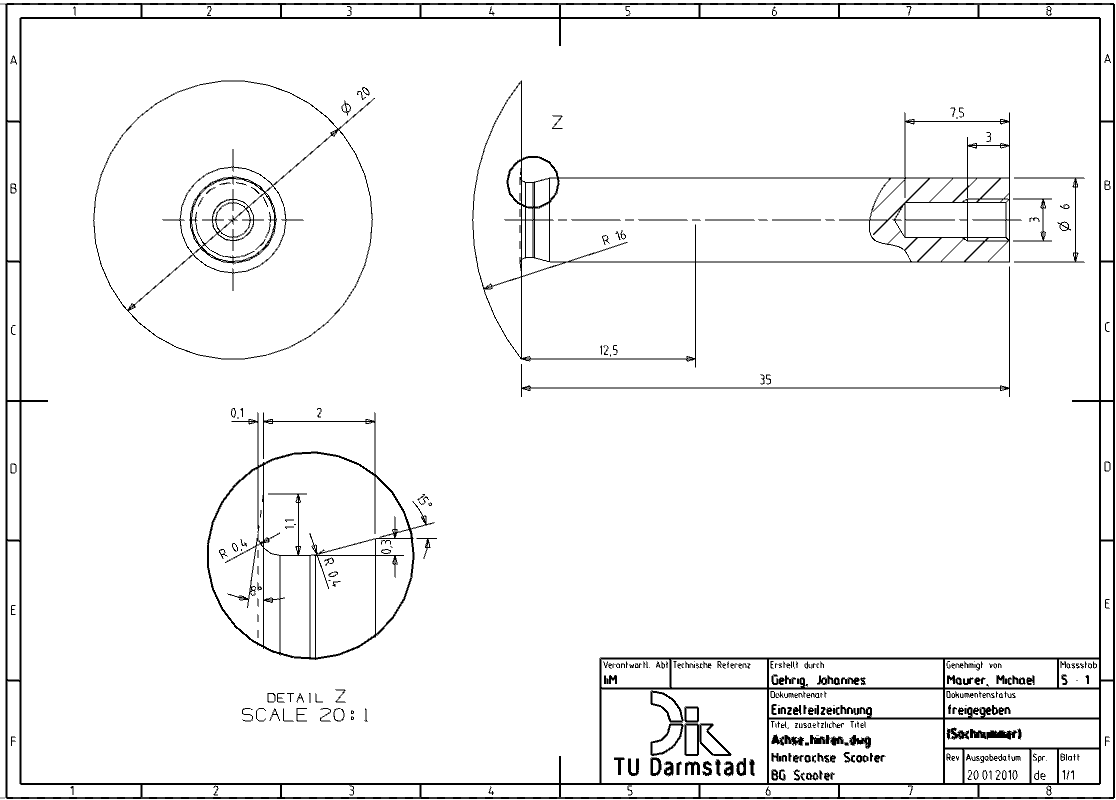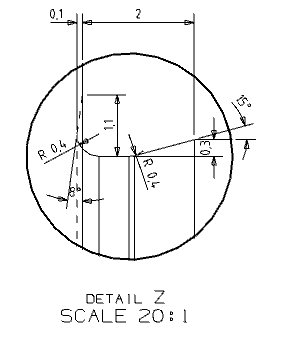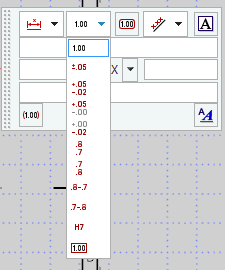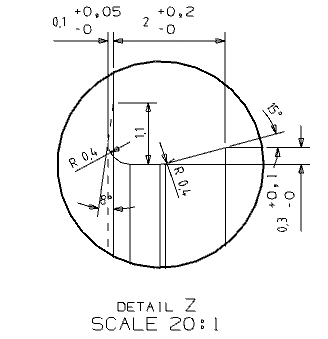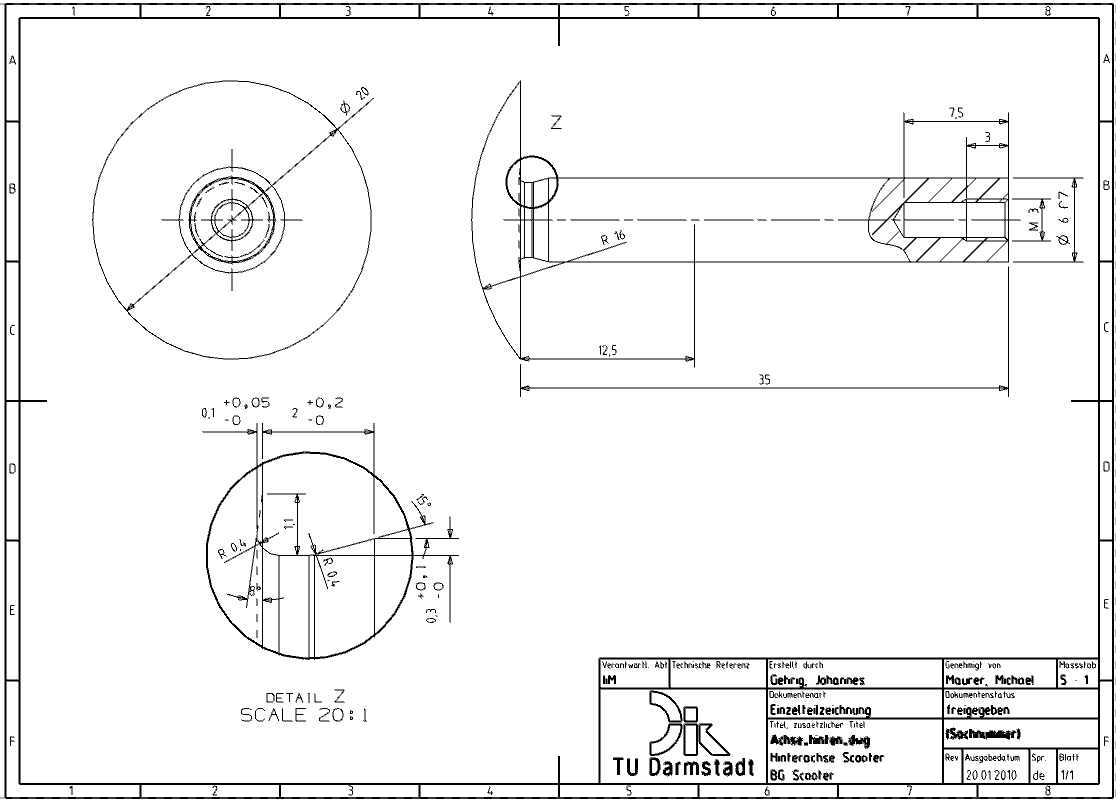7.1.2.3 Bemaßungen ergänzen
Für diese Übung benötigen Sie die soeben erstellte Spezifikation und das dazugehörige Master-Modell achse_hinten_tpd.
Bemaßen Sie das Sacklochgewinde nicht mit Cylindrical  , da sonst automatisch ein Durchmesserzeichen eingefügt wird.
, da sonst automatisch ein Durchmesserzeichen eingefügt wird.
Das Bemaßungsmenü erscheint jeweils:
- Beim nachträglichen Ändern von Bemaßungen durch Selektion des Maßes - mit der RMT - und Anwählen im Menü Edit.
- Durch Doppelklick auf die zu modifizierende Maßzahl.
In dieser Übung werden nur für Sie wichtige Bedienelemente erklärt, der Rest ist durch eigenes Ausprobieren erlernbar.
Toleranzen eintragen
Im Bemaßungsmenü kann ausgewählt werden, ob und wie Toleranzen im Bemaßungstext angegeben werden sollen. (siehe Abbildung "Toleranzen")
Mit dem X.XX Dropdown-Menü kann die Zahl der Nachkommastellen der Maßzahl ausgewählt werden.
In dieser Übung sind Toleranzen nach für den Freistich vorgesehen. Fügen Sie alle nötigen Toleranzen nach DIN 509 ein.
Klicken Sie die zu tolerierenden Maße an und öffnen Sie das Bemaßungsmenü (wie oben beschrieben). Über das Dropdown-Menü können Sie die entsprechende Toleranzangabe auswählen. Sollte der Maßwert nicht stimmen, können Sie ihn mit einem Doppelklick auf die Toleranz anpassen.
Die fertig bemaßte Einzelheit des Einstichs ist in (siehe Abbildung "Freistich mit Toleranzen") zu sehen.
Textangaben
Außerdem können Sie in den Schriftfeldern des Bemaßungsmenüs den Bemaßungstext ergänzen und verändern.
Dazu steht oben rechts im Menü auch die Funktion Edit Text![]() zur Verfügung. Es wird immer das Textfeld bearbeitet, in das Sie geklickt haben.
zur Verfügung. Es wird immer das Textfeld bearbeitet, in das Sie geklickt haben.
Im oberen Teil des Fensters Text Editor können Schriftart, Schriftbild und Schriftgröße wie in einem Textverarbeitungsprogramm verändert werden.
Mit den Pfeilen im Dropdown-Menü wird bestimmt, ob der Text vor oder hinter (bzw. über oder unter) dem Maß positioniert wird.
Es folgt das Textfeld zur Eingabe des jeweilige Bemaßungstextes.
Im unteren Teil des Fensters Text Editor befinden sich im Menü Symbols einige wichtige Zeichnungssymbole, die für eine normgerechte Bemaßung erforderlich sein können. (siehe Abbildung "Text Editor")
In dieser Zeichnung sollen Sie den folgenden Text ergänzen. Dies erreichen Sie durch Klicken auf das Maß. Fügen Sie hier folgendes ein:
- Vor die Maßzahl 3 für das Gewinde: M -> M3
- Hinter die Maßzahl 6 für den Durchmesser der Achse: f7 -> 6 f7
Ihre Zeichnung sollte dann der Abbildung (siehe Abbildung "Bemaßungstext in der Seitenansicht") entsprechen.